解決方法一:對應攝像頭沒有開啟
確保攝像頭開關已打開,鍵盤上有攝像頭圖標,按一下Fn+相機鍵就可以打開了,如果不行再看下面
1、按下【Win+i】組合機打開windows 設置 ,在下面點擊【隱私】;
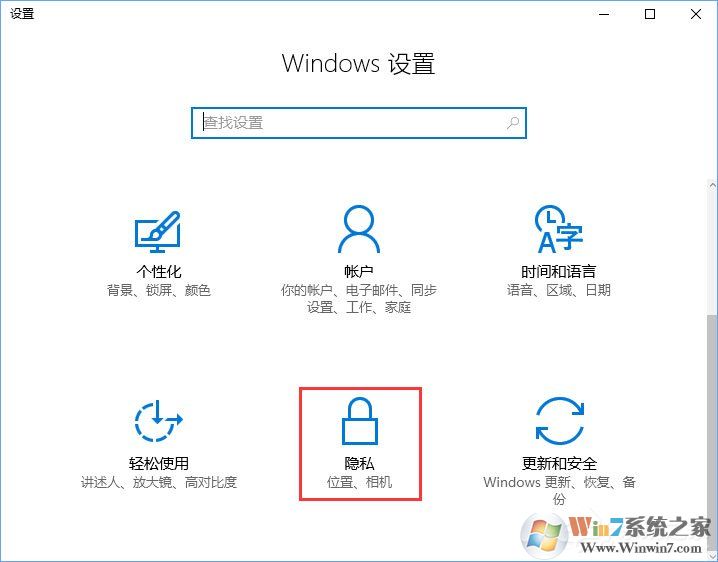
2、在左側點擊【相機】,在右側將有關相機的開關全部開啟即可。
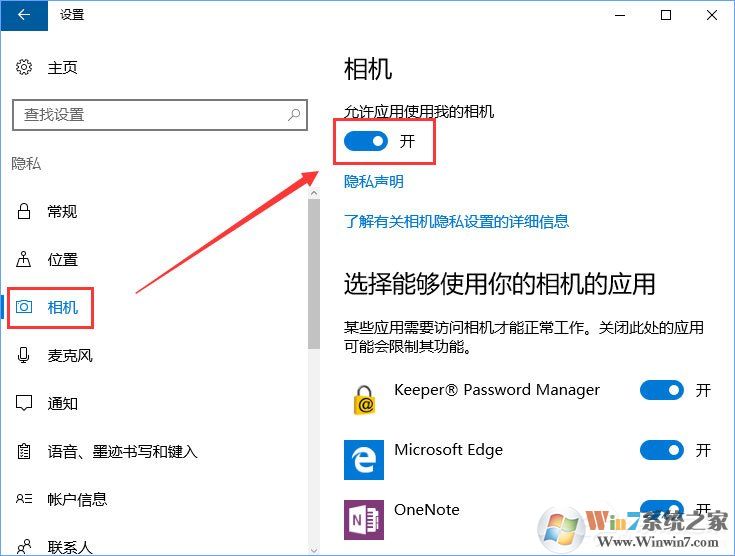
解決方法二:應對服務沒有開啟
1、按下“Win+R”組合鍵打開運行,在框中輸入:services.msc 點擊確定打開服務;
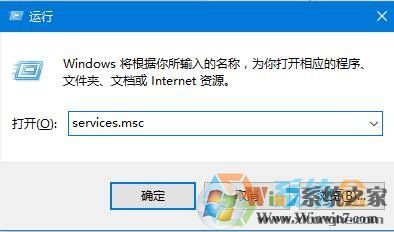
2、在服務界面雙擊打開“Windows Image Acquisition ”,將啟動方式修改為“自動“,點擊應用并確定即可;
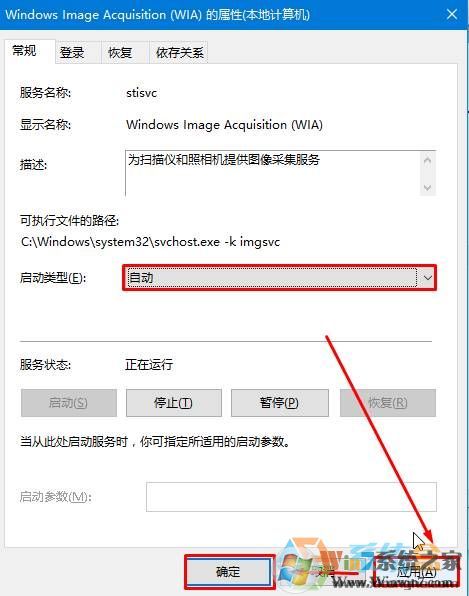
解決方法三:注冊表修復
1、Win+R呼出運行,輸入regedit,按下回車打開注冊表;
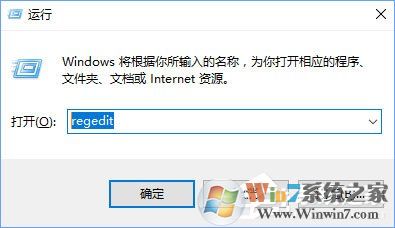
2、在注冊表中依次展開:HKEY_LOCAL_MACHINE\SOFTWARE\Microsoft\Windows Media Foundation\Platform,在右邊空白處點擊右鍵,新建DWORD(32位)值,命名為 EnableFrameServerMode,點擊確定即可。
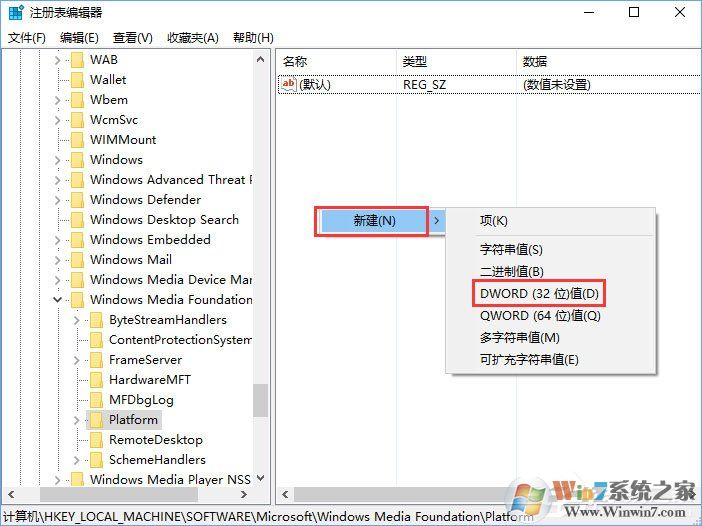
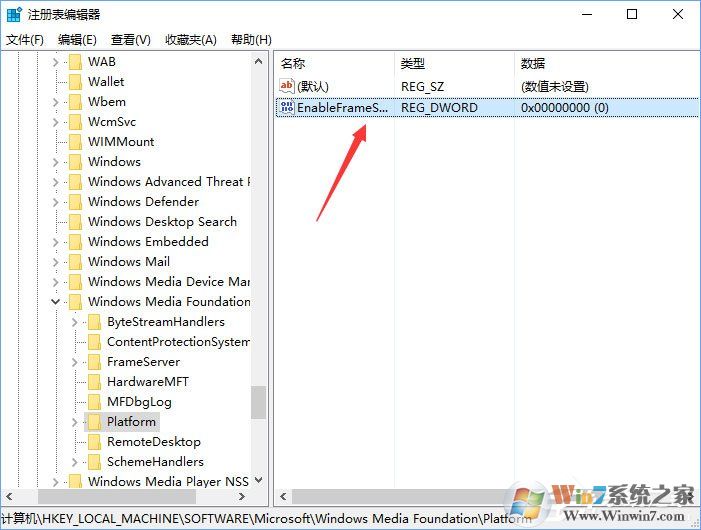
最后一個方法,就可以通過干凈啟動來排除第三方軟件干擾,大家可以試試干凈啟動來解決問題,Win10如何干凈啟動
通過上面的方法的步驟我們就完美解決了Win10系統相機打不開提示錯誤代碼0xa00f4244的問題了。